Aangepaste opsommingstekenlijsten maken in Word 2016
Als u Microsoft Word gebruikt om documenten te maken,de kans is groot dat u de opsommingstekenfunctie hebt gebruikt om lijsten op te splitsen. De meesten van ons gebruiken meestal de standaardpunten, wat prima is, maar misschien wilt u uw documenten eleganter maken. Hier ziet u hoe u uw documenten kunt verbeteren door in plaats daarvan aangepaste opsommingstekens te gebruiken.
Als u een eerdere versie van Microsoft Office gebruikt, bekijk dan ons artikel over het maken van aangepaste opsommingstekens in Word 2010.
Aangepaste opsommingstekens gebruiken in Word 2016 en Word 2013
Wanneer u op het punt in uw document komt waarAls u een lijst met opsommingstekens wilt maken, markeert u de tekst die u nodig hebt. Hier klikt u meestal gewoon op de knop Opsommingstekens op de Mini-werkbalk (tenzij u deze hebt uitgeschakeld) om de standaard opsommingstekens toe te voegen die iedereen gebruikt.

Natuurlijk kunt u ook de opsommingstoets selecteren uit het lint onder het tabblad Start in het gedeelte Alinea.
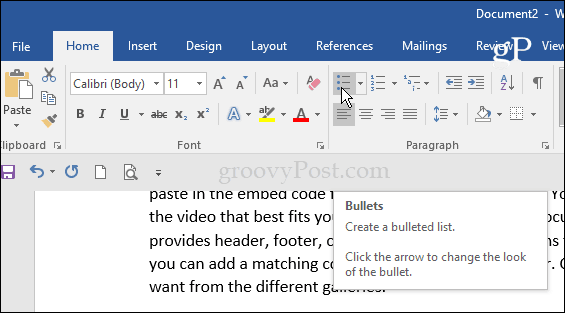
Maar u kunt het vervolgkeuzemenu met opsommingstekens selecteren om een van de ontwerpen uit de Bullet Library te kiezen voor nog een paar opties.
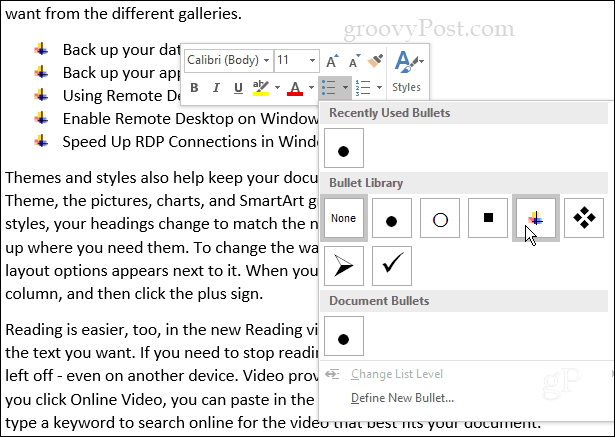
Selecteer nu om een meer aangepaste look te creëren Definieer nieuwe opsommingsteken uit de vervolgkeuzelijst.
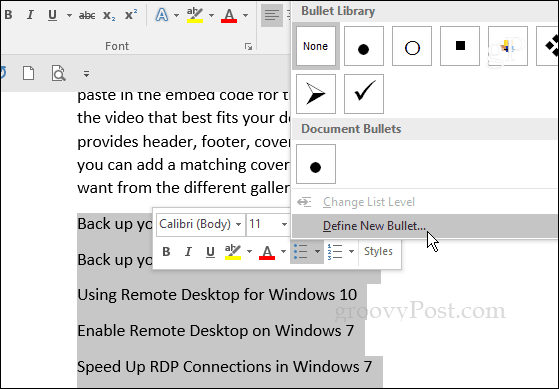
Selecteer vervolgens in het scherm Nieuwe opsommingsteken Symbool, Afbeelding of Lettertype - we zullen ze allemaal bekijken.
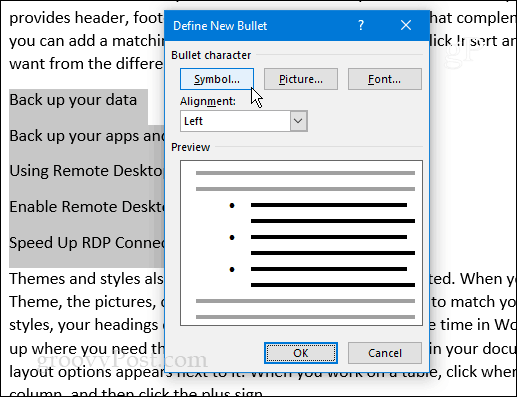
Symbool brengt een karakterkaart tevoorschijn waar je kunt kiezen welke je wilt. Merk op dat u elk lettertype kunt kiezen dat u op uw computer hebt geïnstalleerd.
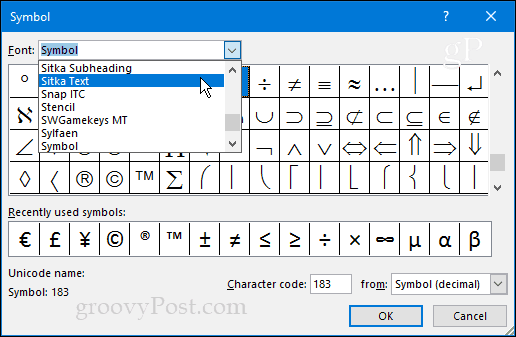
Als jij kiest doopvont, kunt u uw opsommingsteken opmaken met kleur, nadruk, enz.
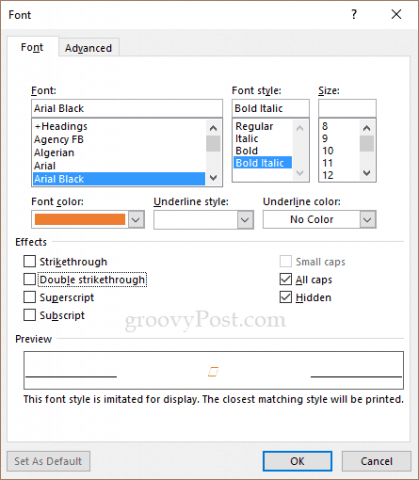
Afbeeldingen verschijnt een scherm "Afbeeldingen invoegen". Hier kunt u bladeren naar afbeeldingen op uw pc, Bing, Facebook, Flickr of OneDrive. Houd er rekening mee dat als u een afbeelding gebruikt, deze wordt behandeld als een lettertype, zodat er geen manier is om ze te verkleinen zoals traditionele afbeeldingen. U moet de lettergrootte gebruiken om deze te wijzigen.
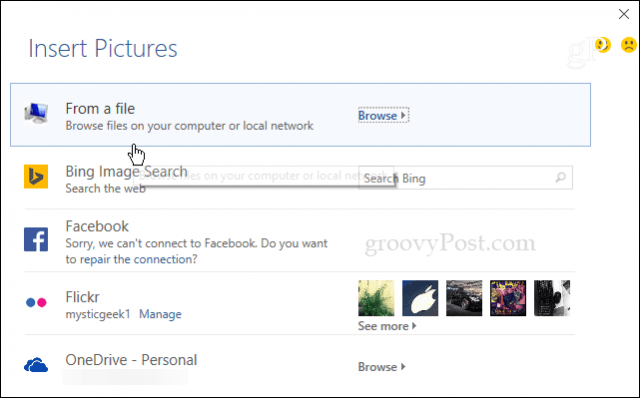
In het volgende voorbeeld heb ik een afbeelding van mijn gekozenhond van mijn lokale machine. Ik heb de tekstgrootte vergroot om je te helpen het beter te zien. Ik ontdekte dat het gebruik van werkelijke afbeeldingen nogal moeilijk kan zijn versus symbolen of pictogrammen. Maar voel je vrij om andere opties uit te proberen en het perfecte beeld te vinden; wees creatief en heb plezier!
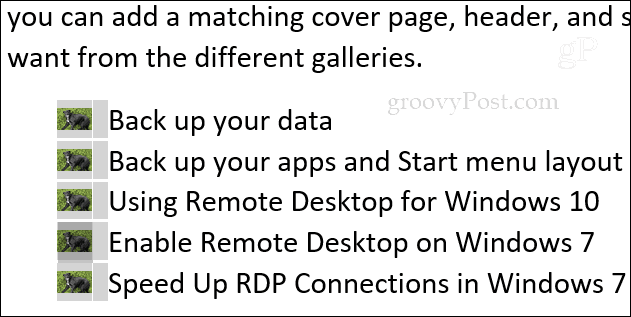
Elke keer dat u een nieuwe opsommingsteken toevoegt, wordt deze opgeslagen in de Bullet Library, zodat u ze eenvoudig opnieuw kunt openen.
Wat zijn enkele van je favoriete op maat gemaakte kogels? Laat hieronder een reactie achter en laat het ons weten.










laat een reactie achter